游戏人生
首页
(current)
GameDevTools
登陆
|
注册
个人中心
注销
游戏引擎 浅入浅出
Introduction
Introduction
前言
前言
1. 游戏引擎框架介绍
1. 游戏引擎框架介绍
1.1 Unity的组成
1.2 游戏引擎组成
2. Opengl开发环境搭建
2. Opengl开发环境搭建
2.1 Opengl到底是什么
2.2 搭建Opengl开发环境
2.3 使用VisualStudio开发
3. 绘制多边形
3. 绘制多边形
3.1 画个三角形
3.2 画个正方形
3.3 画个立方体
4. 着色器
4. 着色器
4.1 Unity Shader和OpenGL Shader
4.2 顶点着色器
4.3 片段着色器
5. 绘制贴图
5. 绘制贴图
5.1 颜色和贴图
5.2 贴图文件介绍
5.3 CPU与GPU的通信方式
5.4 使用stb_image解析图片
5.5 绘制带贴图的立方体盒子
5.6 压缩纹理
5.7 图片压缩工具
5.8 使用压缩纹理
5.9 DXT压缩纹理扩展
6. 索引与缓冲区对象
6. 索引与缓冲区对象
6.1 顶点索引
6.2 缓冲区对象
6.3 OpenGL Core Profile
6.4 顶点数组对象
7. 绘制Mesh和材质
7. 绘制Mesh和材质
7.1 导出Mesh文件
7.2 使用Mesh文件
7.3 Shader文件创建与使用
7.4 创建材质
7.5 使用材质
7.6 MeshRenderer
8. 绘制静态模型
8. 绘制静态模型
8.1 Blender安装与配置
8.2 Blender制作模型
8.3 Blender Python设置开发环境
8.4 Blender Python创建物体
8.5 Blender Python导出顶点数据
8.6 加载导出的Mesh
9. 基于组件开发
9. 基于组件开发
9.1 基于RTTR实现反射
9.2 实现GameObject-Component
10. 相机
10. 相机
10.1 最简单的相机
10.2 多相机渲染
10.3 相机排序
10.4 CullingMask
11. 控制系统
11. 控制系统
11.1 键盘控制
11.2 鼠标控制
12. 拆分引擎和项目
12. 拆分引擎和项目
13. 绘制文字
13. 绘制文字
13.1 TrueType简介
13.2 绘制单个字符
13.3 绘制多个文字
13.4 彩色字
14. GUI
14. GUI
14.1 正交相机
14.2 UIImage
14.3 UIMask
14.4 UIText
14.5 UIButton
15. 播放音效
15. 播放音效
15.1 播放2D音效
15.2 播放3D音效
15.3 使用FMOD Studio音频引擎
16. Profiler
16. Profiler
16.1 初识easy_profiler
16.2 集成easy_profiler
17. 嵌入Lua
17. 嵌入Lua
17.1 Sol2与C++交互
17.2 更加友好的Lua框架设计
17.3 引擎集成sol2
17.4 调试Lua
18. 骨骼动画
18. 骨骼动画
18.1 Blender制作骨骼动画
18.2 Blender导出骨骼动画
18.3 解析骨骼动画
18.4 矩阵的主序
19. 骨骼蒙皮动画
19. 骨骼蒙皮动画
19.1 骨骼蒙皮动画实现
19.2 骨骼权重
19.3 Blender蒙皮刷权重
19.4 Blender导出蒙皮权重
19.5 加载权重文件
20. 解析FBX文件
20. 解析FBX文件
20.1 导出Mesh
20.2 导出骨骼动画
20.3 导出权重
20.4 渲染骨骼蒙皮动画
21. 多线程渲染
21. 多线程渲染
21.1 GLFW多线程渲染
21.2 基于任务队列的多线程渲染
21.3 完全异步的多线程模型
21.4 引擎支持多线程渲染
22. Physx物理引擎
22. Physx物理引擎
22.1 Physx实例-小球掉落
22.2 物理材质
22.3 碰撞检测
22.4 连续碰撞检测
22.5 场景查询
22.6 引擎集成Physx
23. 经典光照
23. 经典光照
23.1 环境光
23.2 漫反射光照模型
23.3 镜面高光光照模型
23.4 高光贴图
23.5 Shader结构体
23.6 Uniform Buffer Object
23.7 方向光
23.8 点光源
23.9 多光源
24. 引擎编辑器的实现
24. 引擎编辑器的实现
24.1 分析Godot引擎编辑器
24.2 FBO RenderTexture GameTurbo DLSS
24.3 ImGui介绍与使用
24.4 分离引擎核心层和应用层
24.5 使用ImGui实现引擎编辑器
24.6 Hierarchy与Inspector面板
24.7 Geometry Buffer
25. Shadow Mapping
25. Shadow Mapping
25.1 深度图
25.2 简单阴影
88. VSCode扩展开发与定制
88. VSCode扩展开发与定制
88.1 第一个VSCode扩展程序
88.2 从源码编译VSCode
88.3 打包VSCode内置扩展
88.4 打包LuaHelper到Code-OSS
89. Doxygen生成API文档
89. Doxygen生成API文档
90. GPU分析工具
90. GPU分析工具
90.1 RenderDoc分析不显示bug
98. SubstancePainter插件开发
98. SubstancePainter插件开发
98.1 SP插件开发环境
98.2 开发SP功能性插件
98.3 开发SP渲染插件
99. Toolbag插件开发
99. Toolbag插件开发
99.1 插件开发环境
99.2 API介绍
99.3 命令行调用Toolbag
99.4 更多实现
99.5 代码参考
附录1. Wwise音频引擎
附录1. Wwise音频引擎
1.1 Wwise名词概念
1.2 Wwise制作音效导出SoundBank
1.3 集成Wwise
1.4 封装Wwise播放3D音效
1.5 Wwise性能分析器介绍
1.6 猎人开发后记
代码资源下载
点我下载
Github
点赞、收藏、关注
目录
<< 24.6 Hierarchy与Inspector面板
25. Shadow Mapping >>
## 24.7 Geometry Buffer ```text 「游戏引擎 浅入浅出」是一本开源电子书,PDF/随书代码/资源下载: https://github.com/ThisisGame/cpp-game-engine-book ``` ```bash CLion项目文件位于 samples\engine_editor\gbuffer ``` 在搜索资料时看到`G-Buffer`,以为是`Global Buffer`,全局缓冲之类的意思,一直不得其意,结果是`Geometry Buffer`,这就一目了然。 ### 1. G-Buffer是什么? 在一次渲染过程中,首先是在Vertex Shader中将世界坐标的顶点计算到裁剪空间,然后光栅化后到了屏幕空间,成为片段坐标。 在上一章节介绍光照时,已经在Fragment Shader使用片段坐标来进行计算片段受光的情况。 所谓`Geometry Buffer`,就是`Geometry FrameBuffer`,就是将几何信息存储到帧缓冲区,也就是将片段坐标存储到帧缓冲区。 当然几何信息包括很多,目前接触到的就有: 1. 片段坐标 2. 片段颜色 3. 片段法线 那么本小节,就将上面三种几何信息,存储到`G-Buffer`。 在RenderDoc中展示如下: 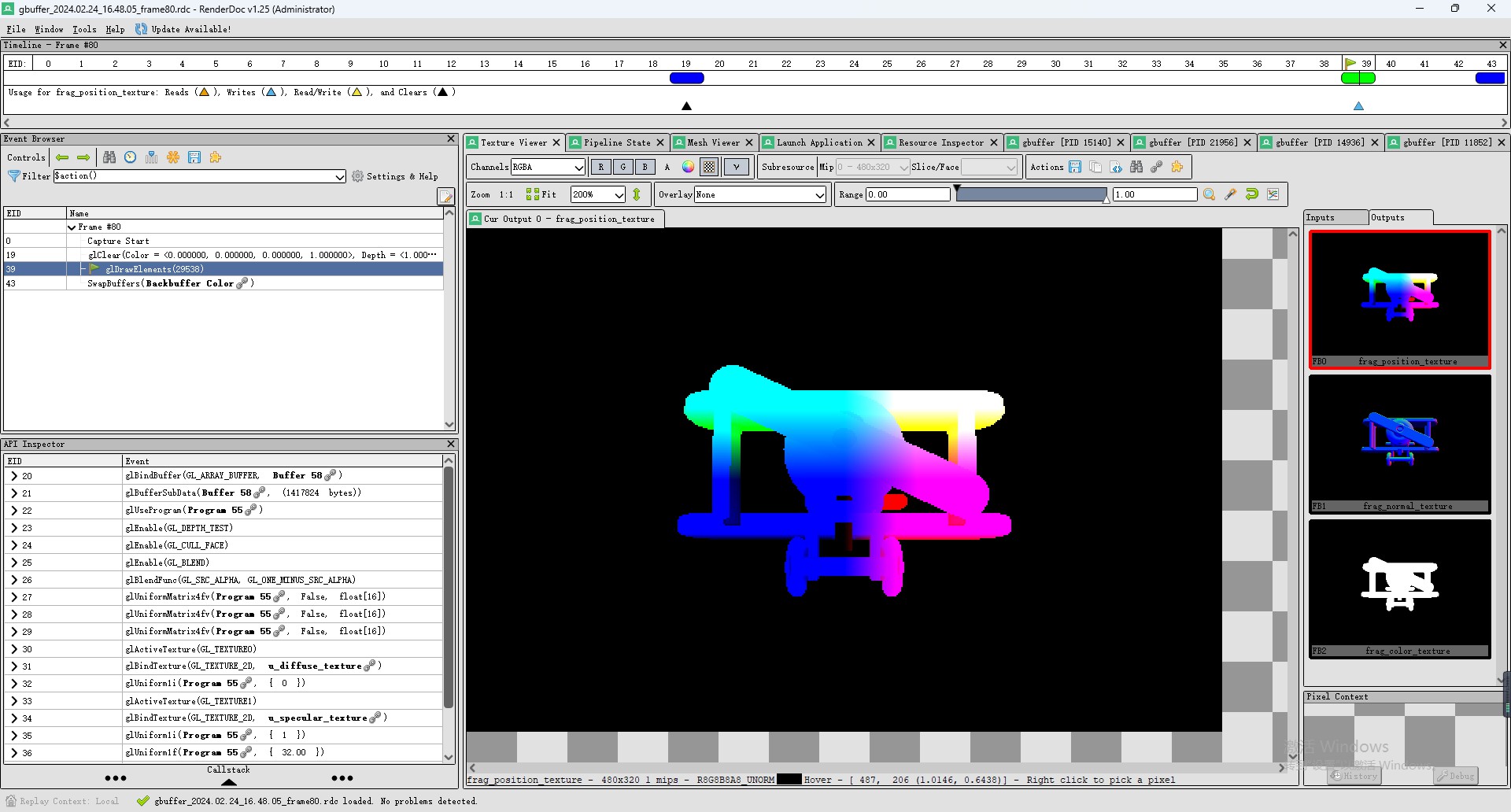 ### 2. G-Buffer的作用 #### 2.1 正向渲染 当场景中存在一个灯光,一个物体时,需要对这个物体在屏幕上显示的区域的像素,进行遍历,进行受光计算。 当场景中存在两个物体时,首先需要对物体A在屏幕的区域进行遍历进行计算,然后对物体B做相同操作。 假如物体A 完全覆盖 物体B,那么就只需要计算其中一个物体吗? 不是的,仍然需要对物体A在屏幕的区域进行遍历进行计算,然后对物体B做相同操作。 这是因为在OpenGL中,渲染是以绘制为单位,物体A和B是分两次绘制,那么它们就需要进行两次计算,尽管它们在屏幕上是重叠的。 这种计算光照的方式叫做正向渲染(Forward Rendering)或者正向着色法(Forward Shading)。 #### 2.2 延迟着色法 那么能不能先将物体A和B先渲染一遍,然后将最前面的,没有被遮挡的片段收集起来,最后再进行光照计算呢? 答案是可以的。 前面介绍了FBO,将物体A和B先渲染一遍,经过深度测试后,最终FBO中存储的,就是最前面的,没有被遮挡的片段。 在光照计算中,需要的其实是片段的几何信息,那么将物体A和B先渲染一遍,然后将片段的几何信息存入FBO中,这就是`G-Buffer`了。 在后续的光照计算里,就可以从`G-Buffer`对应的FBO中根据坐标取出对应的几何信息。 这样对物体A和B,光照计算就只计算A和B实际在屏幕占的区域,不会再重复计算被遮挡的区域。 这种计算光照的方式叫做延迟着色法(Deferred Shading),或者说是延迟渲染(Deferred Rendering) ### 3. 创建G-Buffer 上面说了,将片段的几何信息存入FBO中,就是`G-Buffer`。 那么创建G-Buffer,实际上是创建FBO,只不过是将3种几何信息都分别写入到FBO Attach的一张Texture中。 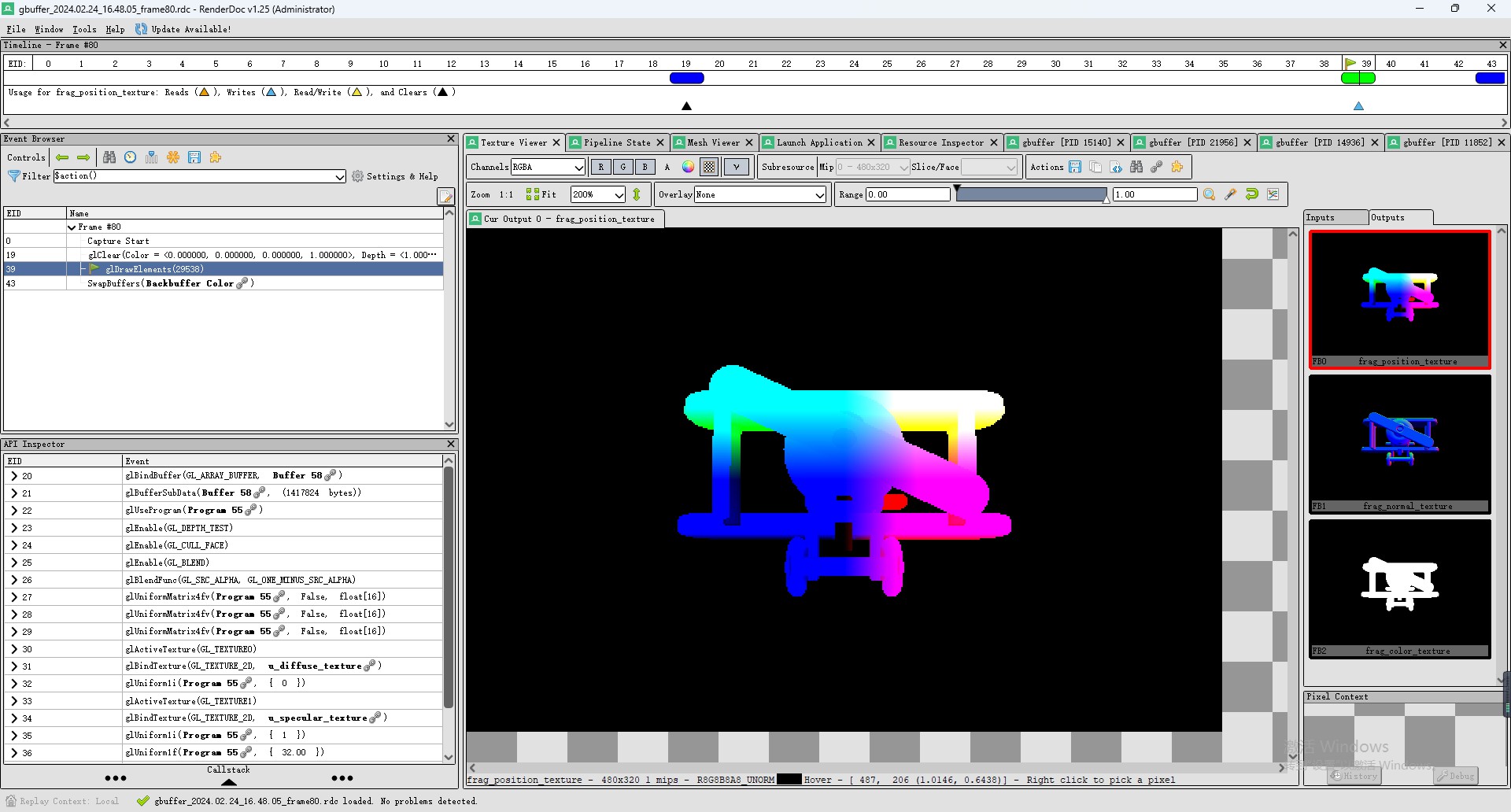 注意右侧Texture的名字,代表了它们存储的几何信息。 #### 3.1 G-Buffer的管理形式 既然创建G-Buffer,实际上是创建FBO。 而之前创建FBO是封装到了`RenderTexture`,那么这里创建`RenderTextureGeometryBuffer`继承自`RenderTexture`即可。 ```cpp //file:render_texture_geometry_buffer.h class RenderTextureGeometryBuffer: public RenderTexture{ public: RenderTextureGeometryBuffer(); virtual ~RenderTextureGeometryBuffer(); /// 初始化RenderTexture,在GPU生成帧缓冲区对象(FrameBufferObject) /// \param width /// \param height virtual void Init(unsigned short width,unsigned short height) override; Texture2D* frag_position_texture_2d(){ return frag_position_texture_2d_; } Texture2D* frag_normal_texture_2d(){ return frag_normal_texture_2d_; } Texture2D* frag_color_texture_2d(){ return frag_color_texture_2d_; } private: Texture2D* frag_position_texture_2d_;//将FBO颜色附着点0关联的颜色纹理,存储顶点片段坐标数据,绑定到FBO颜色附着点0 Texture2D* frag_normal_texture_2d_;//将FBO颜色附着点1关联的颜色纹理,存储顶点片段法线数据,绑定到FBO颜色附着点1 Texture2D* frag_color_texture_2d_;//将FBO颜色附着点2关联的颜色纹理,存储顶点片段颜色数据,绑定到FBO颜色附着点2 }; ``` 与`RenderTexture`不同的是,`RenderTextureGeometryBuffer`创建了3个Texture2D来存储3种几何信息。 ```cpp //file:source/renderer/render_texture_geometry_buffer.cpp RenderTextureGeometryBuffer::RenderTextureGeometryBuffer(): RenderTexture(), frag_position_texture_2d_(nullptr), frag_normal_texture_2d_(nullptr), frag_color_texture_2d_(nullptr) { } RenderTextureGeometryBuffer::~RenderTextureGeometryBuffer() { if(frame_buffer_object_handle_>0){ RenderTaskProducer::ProduceRenderTaskDeleteFBO(frame_buffer_object_handle_); } //删除Texture2D if(frag_position_texture_2d_ != nullptr){ delete frag_position_texture_2d_; } if(frag_normal_texture_2d_ != nullptr){ delete frag_normal_texture_2d_; } if(frag_color_texture_2d_ != nullptr){ delete frag_color_texture_2d_; } } void RenderTextureGeometryBuffer::Init(unsigned short width, unsigned short height) { width_=width; height_=height; frag_position_texture_2d_=Texture2D::Create(width_, height_, GL_RGBA, GL_RGB, GL_FLOAT, nullptr, 0); frag_normal_texture_2d_=Texture2D::Create(width_, height_, GL_RGBA, GL_RGB, GL_FLOAT, nullptr, 0); frag_color_texture_2d_=Texture2D::Create(width_, height_, GL_RGBA, GL_RGB, GL_FLOAT, nullptr, 0); //创建FBO任务 frame_buffer_object_handle_ = GPUResourceMapper::GenerateFBOHandle(); RenderTaskProducer::ProduceRenderTaskCreateGBuffer(frame_buffer_object_handle_, width_, height_, frag_position_texture_2d_->texture_handle(), frag_normal_texture_2d_->texture_handle(), frag_color_texture_2d_->texture_handle()); } ``` 在`Override Init`函数里,向RenderThread发出了创建`G-Buffer`的命令。<a id="antiCollectorAdTxt" href="https://github.com/ThisisGame/cpp-game-engine-book">「游戏引擎 浅入浅出」是一本开源电子书,PDF/随书代码/资源下载: https://github.com/ThisisGame/cpp-game-engine-book</a> #### 3.2 渲染线程创建G-Buffer FBO 然后在RenderThread中,创建FBO,并Attach 3个存储几何信息的Texture。 ```cpp //file:source/render_device/render_task_consumer.cpp line:493 void RenderTaskConsumer::CreateGBuffer(RenderTaskBase *task_base) { RenderTaskCreateGBuffer* task=dynamic_cast<RenderTaskCreateGBuffer*>(task_base); //查询当前GL实现所支持的最大的RenderBufferSize,就是尺寸 GLint support_size=0; glGetIntegerv(GL_MAX_RENDERBUFFER_SIZE, &support_size); //如果我们设定的尺寸超过了所支持的尺寸,就抛出错误 if (support_size <= task->width_ || support_size <= task->height_) { DEBUG_LOG_ERROR("CreateGBuffer FBO Size Too Large!Not Support!"); return; } //创建FBO GLuint frame_buffer_object_id=0; glGenFramebuffers(1, &frame_buffer_object_id);__CHECK_GL_ERROR__ if(frame_buffer_object_id==0){ DEBUG_LOG_ERROR("CreateGBuffer FBO Error!"); return; } GPUResourceMapper::MapFBO(task->fbo_handle_, frame_buffer_object_id); glBindFramebuffer(GL_FRAMEBUFFER, frame_buffer_object_id);__CHECK_GL_ERROR__ //将FBO颜色附着点0关联的颜色纹理,存储着顶点片段坐标数据,绑定到FBO颜色附着点0 GLuint frag_position_texture=GPUResourceMapper::GetTexture(task->frag_position_texture_handle_); glFramebufferTexture2D(GL_FRAMEBUFFER, GL_COLOR_ATTACHMENT0, GL_TEXTURE_2D, frag_position_texture, 0);__CHECK_GL_ERROR__ //将FBO颜色附着点1关联的颜色纹理,存储着顶点片段法线数据,绑定到FBO颜色附着点1 GLuint frag_normal_texture=GPUResourceMapper::GetTexture(task->frag_normal_texture_handle_); glFramebufferTexture2D(GL_FRAMEBUFFER, GL_COLOR_ATTACHMENT1, GL_TEXTURE_2D, frag_normal_texture, 0);__CHECK_GL_ERROR__ //将FBO颜色附着点2关联的颜色纹理,存储着顶点片段颜色数据,绑定到FBO颜色附着点2 GLuint frag_color_texture=GPUResourceMapper::GetTexture(task->frag_color_texture_handle_); glFramebufferTexture2D(GL_FRAMEBUFFER, GL_COLOR_ATTACHMENT2, GL_TEXTURE_2D, frag_color_texture, 0);__CHECK_GL_ERROR__ glBindFramebuffer(GL_FRAMEBUFFER, 0);__CHECK_GL_ERROR__ //自定义Texture名 glObjectLabel(GL_TEXTURE, frag_position_texture, -1, "frag_position_texture"); glObjectLabel(GL_TEXTURE, frag_normal_texture, -1, "frag_normal_texture"); glObjectLabel(GL_TEXTURE, frag_color_texture, -1, "frag_color_texture"); } ``` #### 3.3 激活G-Buffer的FBO 在Camera切换到离屏渲染时,检查当前是否使用延迟渲染,如果是,则激活G-Buffer的FBO. ```cpp //file:source/renderer/camera.cpp line:71 void Camera::CheckRenderToTexture(){ if(target_render_texture_== nullptr){//没有设置目标RenderTexture return; } if(target_render_texture_->in_use()){ return; } if(target_render_texture_->frame_buffer_object_handle() == 0){//还没有初始化,没有生成FBO。 return; } RenderTaskProducer::ProduceRenderTaskSetViewportSize(target_render_texture_->width(),target_render_texture_->height()); if(deferred_shading_ == false) { RenderTaskProducer::ProduceRenderTaskBindFBO(target_render_texture_->frame_buffer_object_handle()); } else { RenderTaskProducer::ProduceRenderTaskBindGBuffer(target_render_texture_->frame_buffer_object_handle());//使用延迟渲染,激活G-Buffer的FBO. } target_render_texture_->set_in_use(true); } ``` 在渲染线程中绑定FBO,并调用`glDrawBuffers`告诉OpenGL我们将要使用(帧缓冲的)哪种颜色附件来进行渲染。 ```cpp //file:source/render_device/render_task_consumer.cpp line:532 /// 绑定使用G-Buffer任务 void RenderTaskConsumer::BindGBuffer(RenderTaskBase* task_base){ RenderTaskBindGBuffer* task=dynamic_cast<RenderTaskBindGBuffer*>(task_base); GLuint frame_buffer_object_id = GPUResourceMapper::GetFBO(task->fbo_handle_); glBindFramebuffer(GL_FRAMEBUFFER, frame_buffer_object_id);__CHECK_GL_ERROR__ //检测帧缓冲区完整性,如果完整的话就开始进行绘制 GLenum status = glCheckFramebufferStatus(GL_FRAMEBUFFER);__CHECK_GL_ERROR__ if (status != GL_FRAMEBUFFER_COMPLETE) { DEBUG_LOG_ERROR("BindGBuffer FBO Error,Status:{} !",status); return; } // - 告诉OpenGL我们将要使用(帧缓冲的)哪种颜色附件来进行渲染 GLuint attachments[3] = { GL_COLOR_ATTACHMENT0, GL_COLOR_ATTACHMENT1, GL_COLOR_ATTACHMENT2 }; glDrawBuffers(3, attachments); } ``` ### 4. 测试 运行测试,屏幕为黑色,因为是离屏渲染。 在RenderDoc中运行并截取一帧,得到下面结果,在Texture列表中,能看到存储3种几何信息的Texture。 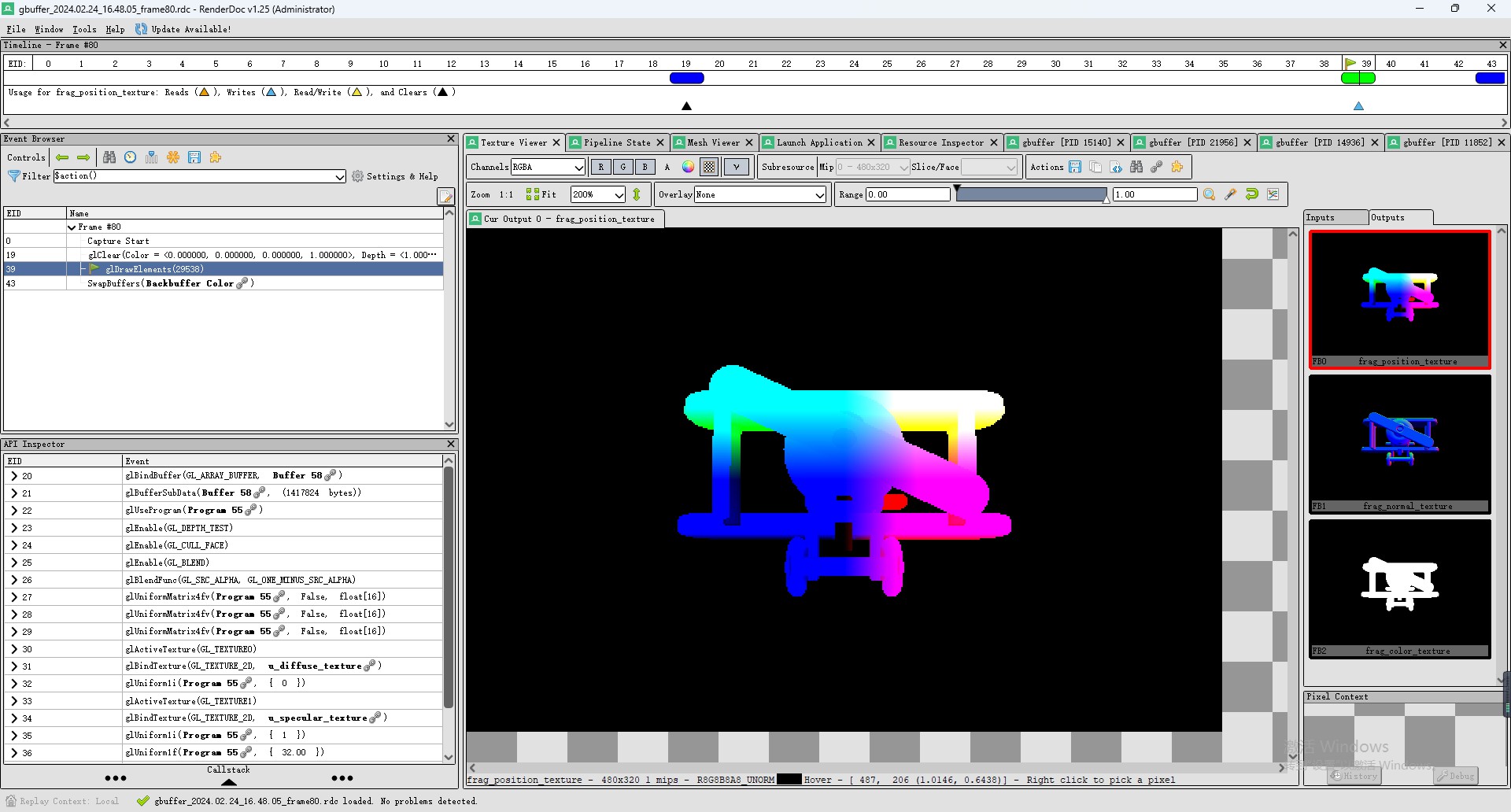
<< 24.6 Hierarchy与Inspector面板
25. Shadow Mapping >>
12
代码资源下载
点我下载
Github
点赞、收藏、关注
目录
Introduction
Introduction
前言
前言
1. 游戏引擎框架介绍
1. 游戏引擎框架介绍
1.1 Unity的组成
1.2 游戏引擎组成
2. Opengl开发环境搭建
2. Opengl开发环境搭建
2.1 Opengl到底是什么
2.2 搭建Opengl开发环境
2.3 使用VisualStudio开发
3. 绘制多边形
3. 绘制多边形
3.1 画个三角形
3.2 画个正方形
3.3 画个立方体
4. 着色器
4. 着色器
4.1 Unity Shader和OpenGL Shader
4.2 顶点着色器
4.3 片段着色器
5. 绘制贴图
5. 绘制贴图
5.1 颜色和贴图
5.2 贴图文件介绍
5.3 CPU与GPU的通信方式
5.4 使用stb_image解析图片
5.5 绘制带贴图的立方体盒子
5.6 压缩纹理
5.7 图片压缩工具
5.8 使用压缩纹理
5.9 DXT压缩纹理扩展
6. 索引与缓冲区对象
6. 索引与缓冲区对象
6.1 顶点索引
6.2 缓冲区对象
6.3 OpenGL Core Profile
6.4 顶点数组对象
7. 绘制Mesh和材质
7. 绘制Mesh和材质
7.1 导出Mesh文件
7.2 使用Mesh文件
7.3 Shader文件创建与使用
7.4 创建材质
7.5 使用材质
7.6 MeshRenderer
8. 绘制静态模型
8. 绘制静态模型
8.1 Blender安装与配置
8.2 Blender制作模型
8.3 Blender Python设置开发环境
8.4 Blender Python创建物体
8.5 Blender Python导出顶点数据
8.6 加载导出的Mesh
9. 基于组件开发
9. 基于组件开发
9.1 基于RTTR实现反射
9.2 实现GameObject-Component
10. 相机
10. 相机
10.1 最简单的相机
10.2 多相机渲染
10.3 相机排序
10.4 CullingMask
11. 控制系统
11. 控制系统
11.1 键盘控制
11.2 鼠标控制
12. 拆分引擎和项目
12. 拆分引擎和项目
13. 绘制文字
13. 绘制文字
13.1 TrueType简介
13.2 绘制单个字符
13.3 绘制多个文字
13.4 彩色字
14. GUI
14. GUI
14.1 正交相机
14.2 UIImage
14.3 UIMask
14.4 UIText
14.5 UIButton
15. 播放音效
15. 播放音效
15.1 播放2D音效
15.2 播放3D音效
15.3 使用FMOD Studio音频引擎
16. Profiler
16. Profiler
16.1 初识easy_profiler
16.2 集成easy_profiler
17. 嵌入Lua
17. 嵌入Lua
17.1 Sol2与C++交互
17.2 更加友好的Lua框架设计
17.3 引擎集成sol2
17.4 调试Lua
18. 骨骼动画
18. 骨骼动画
18.1 Blender制作骨骼动画
18.2 Blender导出骨骼动画
18.3 解析骨骼动画
18.4 矩阵的主序
19. 骨骼蒙皮动画
19. 骨骼蒙皮动画
19.1 骨骼蒙皮动画实现
19.2 骨骼权重
19.3 Blender蒙皮刷权重
19.4 Blender导出蒙皮权重
19.5 加载权重文件
20. 解析FBX文件
20. 解析FBX文件
20.1 导出Mesh
20.2 导出骨骼动画
20.3 导出权重
20.4 渲染骨骼蒙皮动画
21. 多线程渲染
21. 多线程渲染
21.1 GLFW多线程渲染
21.2 基于任务队列的多线程渲染
21.3 完全异步的多线程模型
21.4 引擎支持多线程渲染
22. Physx物理引擎
22. Physx物理引擎
22.1 Physx实例-小球掉落
22.2 物理材质
22.3 碰撞检测
22.4 连续碰撞检测
22.5 场景查询
22.6 引擎集成Physx
23. 经典光照
23. 经典光照
23.1 环境光
23.2 漫反射光照模型
23.3 镜面高光光照模型
23.4 高光贴图
23.5 Shader结构体
23.6 Uniform Buffer Object
23.7 方向光
23.8 点光源
23.9 多光源
24. 引擎编辑器的实现
24. 引擎编辑器的实现
24.1 分析Godot引擎编辑器
24.2 FBO RenderTexture GameTurbo DLSS
24.3 ImGui介绍与使用
24.4 分离引擎核心层和应用层
24.5 使用ImGui实现引擎编辑器
24.6 Hierarchy与Inspector面板
24.7 Geometry Buffer
25. Shadow Mapping
25. Shadow Mapping
25.1 深度图
25.2 简单阴影
88. VSCode扩展开发与定制
88. VSCode扩展开发与定制
88.1 第一个VSCode扩展程序
88.2 从源码编译VSCode
88.3 打包VSCode内置扩展
88.4 打包LuaHelper到Code-OSS
89. Doxygen生成API文档
89. Doxygen生成API文档
90. GPU分析工具
90. GPU分析工具
90.1 RenderDoc分析不显示bug
98. SubstancePainter插件开发
98. SubstancePainter插件开发
98.1 SP插件开发环境
98.2 开发SP功能性插件
98.3 开发SP渲染插件
99. Toolbag插件开发
99. Toolbag插件开发
99.1 插件开发环境
99.2 API介绍
99.3 命令行调用Toolbag
99.4 更多实现
99.5 代码参考
附录1. Wwise音频引擎
附录1. Wwise音频引擎
1.1 Wwise名词概念
1.2 Wwise制作音效导出SoundBank
1.3 集成Wwise
1.4 封装Wwise播放3D音效
1.5 Wwise性能分析器介绍
1.6 猎人开发后记